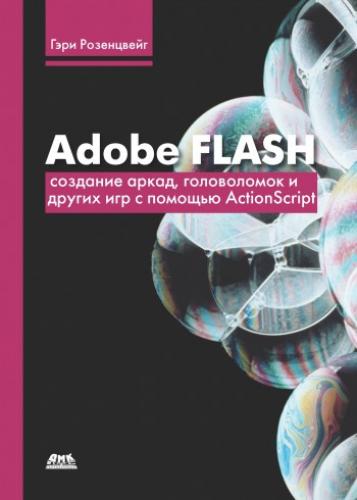Меню Control (Управление) включает постоянно используемую команду Test Movie (Пробное воспроизведение ролика). Данная команда, выполняемая также нажатием клавиш быстрого доступа Command+Return (Macintosh) или Ctrl+Enter (Windows), преобразует ваш текущий ролик в конечный swf-файл и затем запускает его в окне предварительного просмотра.
Ролик воспроизводится аналогично тому, как он бы воспроизводился в проигрывателе Flash или в Web-браузере пользователя. Данная команда отличается от команды Play (Воспроизведение) из меню Control, которая не использует никаких сценариев ActionScript, находящихся в ролике. Команда Play совершенно бесполезна для программиста, в то время как команда Test Movie бесценна.
С помощью меню Window (Окно) вы можете открыть все панели, а также все другие окна. Сочетания клавиш для быстрого доступа к наиболее часто используемым инструментам приведены в таблице:
В окне Reference (Справка) содержится словарь ActionScript программы Flash. Даже самый опытный программист ActionScript не будет знать всех свойств, применений и отличительных особенностей синтаксической структуры Flash. Это меню позволит вам быстро получить необходимую информацию об определенной команде или функции.
Создание кнопок
Во Flash существует три типа символов: графические объекты, кнопки и клипы. В отличие от графических объектов кнопки и клипы могут иметь закрепленные за ними сценарии ActionScript. Программисту на Action-Script приходится создавать и использовать множество кнопок и клипов, поэтому давайте рассмотрим, начиная с кнопки, как это сделать.
Временная шкала кнопки
Кнопку можно создать следующими способами: выбрать команду Insert → New Symbol (Вставить → Новый символ) или выщелить ряд объектов на рабочем поле и выбрать команду Insert → Convert to Symbol (Вставить → Преобразовать в символ). Вы также можете выбрать команду New Symbol из всплывающего меню палитры Library.
Создав кнопку, вы можете редактировать прямо на рабочем поле, выбрав ее двойным щелчком мыши, или отдельно, в главном окне Flash, два раза щелкнув по ее имени в окне палитры Library.
В обоих случаях в верхней части главного окна Flash появится специальная временная шкала, которая содержит четыре изображения, необходимые для описания кнопки: Up, Down, Over и Hit.
Вы можете добавлять в кнопку сколько угодно слоев. При отображении кнопки будут использоваться только первые четыре кадра, показанные на рис. 1.11. Вот для чего они предназначены:
• Up – обычное изображение кнопки;
• Over – вид, который принимает кнопка при помещении над ней курсора мыши;
• Down – вид кнопки, когда пользователь уже нажал, но еще не отпустил ее;
• Hit – определяет область, реагирующую на курсор.
Рисунок 1.11. Временная шкала, расположенная над кнопкой, содержит предопределенный набор из четырех кадров
Вначале лучше сосредоточить свое внимание на создании кадра Up. Затем создать варианты кадров Over и Down. В кадре Over кнопка должна каким-то образом выщелиться, в то время